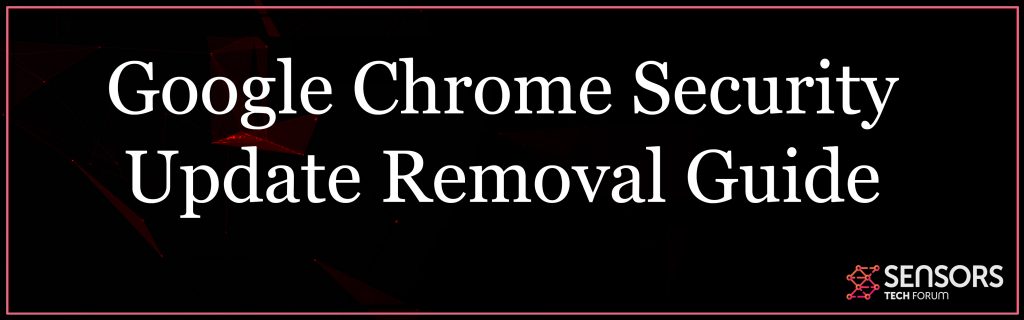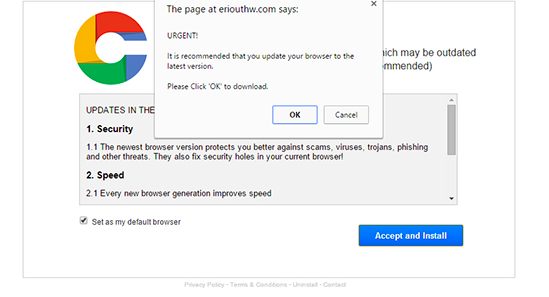Cosa sta creando il messaggio pop-up di Chrome Security Update?
Perché continua ad apparire nel browser web? Esattamente come eliminare i programmi indesiderati dal tuo computer?
Proprio come il suo predecessore, Pop-up di Chrome Update Center, il messaggio pop-up di Chrome Security Update potrebbe essere inserito nel tuo browser nel tentativo di convincerti che la variante del tuo browser è obsoleta. Questo messaggio mira a costringerti ad aggiornare il metodo Chrome direttamente nell'installazione di un aggiornamento di Chrome che fermerà sicuramente l'evento di errori vitali finali come la perdita di dati individuali e anche la perdita di informazioni segrete. Infatti, questo messaggio è ancora una truffa aggiuntiva che minaccia la sicurezza generale del tuo computer. Quindi, ti suggeriamo di leggere la nostra panoramica e scoprire come rimuovere tutti i file potenzialmente dannosi che potrebbero funzionare sul tuo sistema.
Virus dell'aggiornamento della sicurezza di Google Chrome
Se ricevi questo messaggio pop-up o uno simile, non scaricare e installare nulla. Tali messaggi fraudolenti mirano sempre a ingannarti nel consentire l'implementazione di alcuni virus / malware sul tuo sistema informatico. Chrome non ti motiva mai sull'aggiornamento, tuttavia scaricherà semplicemente e monterà anche qualsiasi tipo di aggiornamento Chrome offerto direttamente dai server di Google.
Infatti, il browser web Google Chrome è impostato per eseguire aggiornamenti automatici quando una nuova versione del browser web è disponibile sul tuo strumento. Normalmente gli aggiornamenti avvengono in background quando chiudi e ripristini il browser Internet del tuo computer.
Chrome Security Update il messaggio pop-up viene visualizzato nel browser dopo un reindirizzamento a un sito Web dannoso o danneggiato. Da un lato, ciò potrebbe essere dovuto a un programma indesiderato installato di recente che potrebbe attivare reindirizzamenti imprevisti a siti infetti. D'altronde, le visite ad altri siti Internet non etici potrebbero essere il fattore che fa apparire questa falsa notifica di aggiornamento di Chrome nel tuo browser Internet.

Riepilogo aggiornamento di sicurezza di Chrome
| Nome | Chrome Security Update |
| Tipo | Dirottatore del browser |
| breve descrizione | Intende modificare le impostazioni del browser web al fine di ottenere che a causare il browser redirect e visualizzare diversi annunci. |
| Sintomi | Il tuo browser web inizia a visualizzare i vari tipi di pubblicità online, che si traduce in un rallentamento del PC. |
| Metodo di distribuzione | Scarica bundle. Le pagine Web che possono pubblicizzare. |
| Detection Tool |
Verifica se il tuo sistema è stato interessato da malware
Scarica
Strumento di rimozione malware
|
Esperienza utente | Iscriviti alla nostra Forum per discutere dell'aggiornamento della sicurezza di Chrome. |
Aggiornamento di sicurezza di Google Chrome
Se questo messaggio di frode viene prodotto da un programma indesiderato esistente, probabilmente sei stato indotto a installare questo programma sul tuo dispositivo durante la configurazione di un'app gratuita aggiuntiva e presumibilmente utile. Questo metodo è chiamato software bundling e viene rilevato come risultato di programmi di installazione di applicazioni software contaminati. È noto per essere scelto da truffatori e hacker allo stesso modo.
Dato che la maggior parte degli utenti online perde il controllo di tutti i dettagli indicati negli installatori’ EULA (contratto di certificazione con l'utente finale), questo metodo viene spesso utilizzato in modo improprio da autori dannosi per nascondere la presenza delle loro app spazzatura. In questo modo potrebbero facilmente ottenere utenti’ consenso per l'installazione di tutti i programmi indesiderati inclusi. I programmi che disperdono i programmi indesiderati vengono di solito lanciati su siti Web discutibili e su reti P2P.
Per stare alla larga dagli installatori di programmi indesiderati dovresti scegliere costantemente “Abitudine” o “Avanzato” alternative durante l'installazione di nuovi programmi. Non perdere i dettagli indicati qui perché potrebbero aiutarti a prevenire l'installazione di applicazioni indesiderate.
L'obiettivo di questo messaggio è convincerti che sul tuo browser è in esecuzione una vecchia versione di Chrome come risultato di una versione datata. Fornendo queste informazioni ingannevoli, il pop-up mira a indurre l'utente a installare un aggiornamento per la sicurezza di Chrome. Per essere ancora più convincenti, afferma che l'aggiornamento impedirà sicuramente il verificarsi di ulteriori errori cruciali come la perdita di informazioni personali e la perdita di informazioni segrete. Tuttavia, un clic sul pulsante Aggiorna presentato da questo messaggio di truffa potrebbe mettere in pericolo la sicurezza generale del sistema informatico. Invece di scaricare e installare un bundle di aggiornamento legittimo per il tuo browser web Chrome, la fregatura potrebbe infettare il tuo dispositivo con malware.
L'aggiornamento della sicurezza di Google Chrome ha continuato a essere molto attivo e le nuove versioni con schermate diverse hanno continuato a comparire. Abbiamo riscontrato che uno dei più recenti appare come il seguente:
Il virus Google Chrome Security Update potrebbe rilasciare documenti non sicuri in C: \ ProgramData \ Google \ aggiornare \. Tuttavia, perché ci sono diversi collettivi di hacker che stanno lanciando queste spiacevoli campagne di assalto con la truffa di Chrome Security Update, il posto per documenti dubbi potrebbe anche essere diverso.
E anche se continui a vedere reindirizzamenti a questa frode, è molto probabile che sul tuo dispositivo sia in esecuzione qualsiasi tipo di programma indesiderato. Fai attenzione che un tale programma potrebbe utilizzare ciascuna delle tecnologie di monitoraggio moderne menzionate di seguito per controllare la tua attività online:
- Biscotti
- LSO
- Pixel
- Tag
- Geo-localizzatori.
L'uso di tali tecnologie potrebbe consentire all'applicazione indesiderata di eseguire la raccolta di dati indesiderati. Quindi forse in grado di ottenere informazioni come l'indirizzo IP, Ricerche, click, cronologia del surf e anche vari altri. Pertanto, potresti iniziare a vedere altri tipi di annunci, come:
- Pop-up
- Banners
- Reindirizza il browser Web
- Risultati di ricerca ad-supported
Per riassumere, Le frodi relative all'aggiornamento della sicurezza di Google Chrome e altre pubblicità ingannevoli nel tuo browser Internet possono portare a significativi problemi di sicurezza e protezione che potrebbero danneggiare sia il sistema del tuo computer che i dati. Ecco perché i professionisti della sicurezza raccomandano gli obiettivi per proteggere i propri computer eliminando tutti i dati dubbi che potrebbero essere connessi con l'aspetto della truffa di Google Chrome Security Update.
Come cercare Chrome Security Update?
Quando in Chrome:
1) In alto a destra, fare clic sui tre puntini per More.
2) Fare clic su Guida e poi su Google Chrome.
3) La tua versione attuale è il numero sotto l'intestazione "Google Chrome". Se c'è un aggiornamento disponibile Chrome verificherà per quando sei in questa pagina.
Come eliminare il pop-up del virus dell'aggiornamento della sicurezza di Chrome
Al fine di eliminare il messaggio di frode di Chrome Security Update insieme a tutti i dati che potrebbero consentirne la visualizzazione nel browser Internet, dovresti completare diverse fasi di eliminazione. Nella guida elencata di seguito, scoprirai tutte le azioni di eliminazione nel loro ordine preciso. È possibile scegliere tra approcci di eliminazione manuali e automatici. Per eliminare completamente i programmi indesiderati esistenti e rafforzare anche la protezione del tuo Mac o PC, ti consigliamo di combinare i passaggi ed eseguire una scansione della tua macchina utilizzando un'app anti-malware avanzata. Si assicurerà che il tuo dispositivo sia privo di software indesiderato che potrebbe causare tali pop-up.
Nel caso tu abbia ulteriori domande o richieda ulteriore assistenza con il processo di eliminazione, non esitate a lasciare un commento oa contattarci alla nostra e-mail.
- Windows
- Mac OS X
- Google Chrome
- Mozilla Firefox
- Microsoft Edge
- Safari
- Internet Explorer
- Interrompi i popup push
Come rimuovere Chrome Security Update da Windows.
Passo 1: Scansiona l'aggiornamento di sicurezza di Chrome con lo strumento SpyHunter Anti-Malware



Passo 2: Avvia il PC in modalità provvisoria





Passo 3: Disinstallare Chrome Security Update e il relativo software da Windows
Ecco un metodo in pochi semplici passi che dovrebbero essere in grado di disinstallare maggior parte dei programmi. Non importa se si utilizza Windows 10, 8, 7, Vista o XP, quei passi otterrà il lavoro fatto. Trascinando il programma o la relativa cartella nel cestino può essere un molto cattiva decisione. Se lo fai, frammenti di programma vengono lasciati, e che possono portare al lavoro instabile del PC, errori con le associazioni di tipo file e altre attività spiacevoli. Il modo corretto per ottenere un programma dal computer è di disinstallarlo. Per fare questo:


 Seguire le istruzioni di cui sopra e vi disinstallare correttamente maggior parte dei programmi.
Seguire le istruzioni di cui sopra e vi disinstallare correttamente maggior parte dei programmi.
Passo 4: Pulisci tutti i registri, Created by Chrome Security Update on Your PC.
I registri di solito mirati di macchine Windows sono i seguenti:
- HKEY_LOCAL_MACHINE Software Microsoft Windows CurrentVersion Run
- HKEY_CURRENT_USER Software Microsoft Windows CurrentVersion Run
- HKEY_LOCAL_MACHINE Software Microsoft Windows CurrentVersion RunOnce
- HKEY_CURRENT_USER Software Microsoft Windows CurrentVersion RunOnce
È possibile accedere aprendo l'editor del registro di Windows e l'eliminazione di tutti i valori, creato da Chrome Security Update lì. Questo può accadere seguendo la procedura sotto:


 Mancia: Per trovare un valore virus creato, è possibile fare clic destro su di esso e fare clic su "Modificare" per vedere quale file è impostato per funzionare. Se questa è la posizione file del virus, rimuovere il valore.
Mancia: Per trovare un valore virus creato, è possibile fare clic destro su di esso e fare clic su "Modificare" per vedere quale file è impostato per funzionare. Se questa è la posizione file del virus, rimuovere il valore.
Guida alla rimozione dei video per l'aggiornamento della sicurezza di Chrome (Windows).
Sbarazzati di Chrome Security Update da Mac OS X.
Passo 1: Disinstallare Chrome Security Update e rimuovere file e oggetti correlati





Il Mac ti mostrerà un elenco di elementi che si avvia automaticamente quando si accede. Cerca eventuali app sospette identiche o simili a Chrome Security Update. Controllare l'applicazione che si desidera interrompere l'esecuzione automatica e quindi selezionare sul Meno ("-") icona per nasconderlo.
- Vai a mirino.
- Nella barra di ricerca digitare il nome della app che si desidera rimuovere.
- Al di sopra della barra di ricerca cambiare i due menu a tendina per "File di sistema" e "Sono inclusi" in modo che è possibile vedere tutti i file associati con l'applicazione che si desidera rimuovere. Tenete a mente che alcuni dei file non possono essere correlati al app in modo da essere molto attenti che i file si elimina.
- Se tutti i file sono correlati, tenere il ⌘ + A per selezionare loro e poi li di auto "Trash".
Nel caso in cui non sia possibile rimuovere Chrome Security Update tramite Passo 1 sopra:
Nel caso in cui non è possibile trovare i file dei virus e gli oggetti nelle applicazioni o altri luoghi che abbiamo sopra riportati, si può cercare manualmente per loro nelle Biblioteche del Mac. Ma prima di fare questo, si prega di leggere il disclaimer qui sotto:



Puoi ripetere la stessa procedura con il seguente altro Biblioteca directory:
→ ~ / Library / LaunchAgents
/Library / LaunchDaemons
Mancia: ~ è lì apposta, perché porta a più LaunchAgents.
Passo 2: Cerca e rimuovi i file di aggiornamento della sicurezza di Chrome dal tuo Mac
Quando si verificano problemi sul Mac a causa di script e programmi indesiderati come Chrome Security Update, il modo consigliato di eliminare la minaccia è quello di utilizzare un programma anti-malware. SpyHunter per Mac offre funzionalità di sicurezza avanzate insieme ad altri moduli che miglioreranno la sicurezza del tuo Mac e la proteggeranno in futuro.
Guida alla rimozione dei video per l'aggiornamento della sicurezza di Chrome (Mac)
Rimuovi Chrome Security Update da Google Chrome.
Passo 1: Avvia Google Chrome e apri il menu a discesa

Passo 2: Spostare il cursore sopra "Strumenti" e poi dal menu esteso scegliere "Estensioni"

Passo 3: Dal aperto "Estensioni" menu di individuare l'estensione indesiderata e fare clic sul suo "Rimuovere" pulsante.

Passo 4: Dopo l'estensione viene rimossa, riavviare Google Chrome chiudendo dal rosso "X" pulsante in alto a destra e iniziare di nuovo.
Cancella Chrome Security Update da Mozilla Firefox.
Passo 1: Avviare Mozilla Firefox. Aprire la finestra del menu:

Passo 2: Selezionare il "Componenti aggiuntivi" icona dal menu.

Passo 3: Selezionare l'estensione indesiderata e fare clic su "Rimuovere"

Passo 4: Dopo l'estensione viene rimossa, riavviare Mozilla Firefox chiudendo dal rosso "X" pulsante in alto a destra e iniziare di nuovo.
Disinstallare Chrome Security Update da Microsoft Edge.
Passo 1: Avviare il browser Edge.
Passo 2: Apri il menu a tendina facendo clic sull'icona nell'angolo in alto a destra.

Passo 3: Dal menu a discesa selezionare "Estensioni".

Passo 4: Scegli l'estensione dannosa sospetta che desideri rimuovere, quindi fai clic sull'icona a forma di ingranaggio.

Passo 5: Rimuovere l'estensione dannosa scorrendo verso il basso e quindi facendo clic su Disinstalla.

Rimuovi Chrome Security Update da Safari
Passo 1: Avvia l'app Safari.
Passo 2: Dopo avere posizionato il cursore del mouse nella parte superiore dello schermo, fai clic sul testo di Safari per aprire il suo menu a discesa.
Passo 3: Dal menu, clicca su "Preferenze".

Passo 4: Dopo di che, seleziona la scheda "Estensioni".

Passo 5: Fare clic una volta sulla estensione che si desidera rimuovere.
Passo 6: Fare clic su "Disinstalla".

Una finestra pop-up che chiede conferma per disinstallare l'estensione. Selezionare 'Uninstall' di nuovo, e Chrome Security Update verrà rimosso.
Elimina Chrome Security Update da Internet Explorer.
Passo 1: Avviare Internet Explorer.
Passo 2: Fare clic sull'icona a forma di ingranaggio denominata "Strumenti" per aprire il menu a discesa e selezionare "Gestisci componenti aggiuntivi"

Passo 3: Nella finestra "Gestisci componenti aggiuntivi".

Passo 4: Seleziona l'estensione che desideri rimuovere, quindi fai clic su "Disabilita". Una finestra pop-up apparirà per informarvi che si sta per disattivare l'estensione selezionata, e alcuni altri componenti aggiuntivi potrebbero essere disattivate pure. Lasciare tutte le caselle selezionate, e fai clic su "Disabilita".

Passo 5: Dopo l'estensione indesiderato è stato rimosso, riavvia Internet Explorer chiudendolo dal pulsante rosso "X" situato nell'angolo in alto a destra e riavvialo.
Rimuovi le notifiche push dai tuoi browser
Disattiva le notifiche push da Google Chrome
Per disabilitare eventuali notifiche push dal browser Google Chrome, si prega di seguire i passi di seguito:
Passo 1: Vai a Impostazioni in Chrome.

Passo 2: In Impostazioni, selezionare “Impostazioni avanzate":

Passo 3: Fare clic su "Le impostazioni del contenuto":

Passo 4: Aperto "notifiche":

Passo 5: Fare clic sui tre punti e scegliere Blocca, Modificare o rimuovere le opzioni:

Rimuovere le notifiche push su Firefox
Passo 1: Vai a Opzioni di Firefox.

Passo 2: Vai alle impostazioni", digitare "notifiche" nella barra di ricerca e fare clic "Impostazioni":

Passo 3: Fai clic su "Rimuovi" su qualsiasi sito in cui desideri che le notifiche vengano eliminate e fai clic su "Salva modifiche"

Interrompi le notifiche push su Opera
Passo 1: In Opera, stampa ALT + P per andare su Impostazioni.

Passo 2: In Setting search, digitare "Contenuto" per accedere alle impostazioni del contenuto.

Passo 3: Notifiche aperte:

Passo 4: Fai lo stesso che hai fatto con Google Chrome (spiegato di seguito):

Elimina le notifiche push su Safari
Passo 1: Apri le preferenze di Safari.

Passo 2: Scegli il dominio da cui ti piacciono i push pop-up e passa a "Negare" da parte di "permettere".
Chrome Security Update-FAQ
What Is Chrome Security Update?
La minaccia di Chrome Security Update è adware o virus redirect del browser.
Potrebbe rallentare notevolmente il computer e visualizzare annunci pubblicitari. L'idea principale è che le tue informazioni vengano probabilmente rubate o che più annunci vengano visualizzati sul tuo dispositivo.
I creatori di tali app indesiderate lavorano con schemi pay-per-click per fare in modo che il tuo computer visiti siti Web rischiosi o diversi tipi che potrebbero generare loro fondi. Questo è il motivo per cui non si preoccupano nemmeno dei tipi di siti Web visualizzati negli annunci. Questo rende il loro software indesiderato indirettamente rischioso per il tuo sistema operativo.
What Are the Symptoms of Chrome Security Update?
Ci sono diversi sintomi da cercare quando questa particolare minaccia e anche le app indesiderate in generale sono attive:
Sintomo #1: Il tuo computer potrebbe rallentare e avere scarse prestazioni in generale.
Sintomo #2: Hai delle barre degli strumenti, componenti aggiuntivi o estensioni sui browser Web che non ricordi di aver aggiunto.
Sintomo #3: Vedi tutti i tipi di annunci, come i risultati di ricerca supportati da pubblicità, pop-up e reindirizzamenti per apparire casualmente.
Sintomo #4: Vedi le app installate sul tuo Mac in esecuzione automaticamente e non ricordi di averle installate.
Sintomo #5: Vedi processi sospetti in esecuzione nel tuo Task Manager.
Se vedi uno o più di questi sintomi, quindi gli esperti di sicurezza consigliano di controllare la presenza di virus nel computer.
Quali tipi di programmi indesiderati esistono?
Secondo la maggior parte dei ricercatori di malware ed esperti di sicurezza informatica, le minacce che attualmente possono colpire il tuo dispositivo possono essere software antivirus non autorizzato, adware, browser hijacker, clicker, ottimizzatori falsi e qualsiasi forma di PUP.
Cosa fare se ho un "virus" come l'aggiornamento della sicurezza di Chrome?
Con poche semplici azioni. Innanzitutto, è imperativo seguire questi passaggi:
Passo 1: Trova un computer sicuro e collegalo a un'altra rete, non quello in cui è stato infettato il tuo Mac.
Passo 2: Cambiare tutte le password, a partire dalle tue password e-mail.
Passo 3: consentire autenticazione a due fattori per la protezione dei tuoi account importanti.
Passo 4: Chiama la tua banca a modificare i dati della carta di credito (codice segreto, eccetera) se hai salvato la tua carta di credito per acquisti online o hai svolto attività online con la tua carta.
Passo 5: Assicurati che chiama il tuo ISP (Provider o operatore Internet) e chiedi loro di cambiare il tuo indirizzo IP.
Passo 6: Cambia il tuo Password Wi-Fi.
Passo 7: (Opzionale): Assicurati di scansionare tutti i dispositivi collegati alla tua rete alla ricerca di virus e ripeti questi passaggi per loro se sono interessati.
Passo 8: Installa anti-malware software con protezione in tempo reale su ogni dispositivo che hai.
Passo 9: Cerca di non scaricare software da siti di cui non sai nulla e stai alla larga siti web di bassa reputazione generalmente.
Se segui questi consigli, la tua rete e tutti i dispositivi diventeranno significativamente più sicuri contro qualsiasi minaccia o software invasivo delle informazioni e saranno privi di virus e protetti anche in futuro.
How Does Chrome Security Update Work?
Una volta installato, Chrome Security Update can raccogliere dati utilizzando tracker. Questi dati riguardano le tue abitudini di navigazione sul web, come i siti web che visiti e i termini di ricerca che utilizzi. Viene quindi utilizzato per indirizzarti con annunci pubblicitari o per vendere le tue informazioni a terzi.
Chrome Security Update can also scaricare altro software dannoso sul tuo computer, come virus e spyware, che può essere utilizzato per rubare le tue informazioni personali e mostrare annunci rischiosi, che potrebbero reindirizzare a siti di virus o truffe.
Is Chrome Security Update Malware?
La verità è che i PUP (adware, browser hijacker) non sono virus, ma potrebbe essere altrettanto pericoloso poiché potrebbero mostrarti e reindirizzarti a siti Web di malware e pagine di truffe.
Molti esperti di sicurezza classificano i programmi potenzialmente indesiderati come malware. Ciò è dovuto agli effetti indesiderati che i PUP possono causare, come la visualizzazione di annunci intrusivi e la raccolta di dati dell'utente senza la conoscenza o il consenso dell'utente.
Informazioni sulla ricerca sull'aggiornamento della sicurezza di Chrome
I contenuti che pubblichiamo su SensorsTechForum.com, questa guida alla rimozione di Chrome Security Update inclusa, è il risultato di ricerche approfondite, duro lavoro e la dedizione del nostro team per aiutarti a rimuovere lo specifico, problema relativo all'adware, e ripristinare il browser e il sistema informatico.
Come abbiamo condotto la ricerca sull'aggiornamento della sicurezza di Chrome??
Si prega di notare che la nostra ricerca si basa su un'indagine indipendente. Siamo in contatto con ricercatori di sicurezza indipendenti, grazie al quale riceviamo aggiornamenti quotidiani sugli ultimi malware, adware, e definizioni di browser hijacker.
Inoltre, the research behind the Chrome Security Update threat is backed with VirusTotal.
Per comprendere meglio questa minaccia online, si prega di fare riferimento ai seguenti articoli che forniscono dettagli informati.